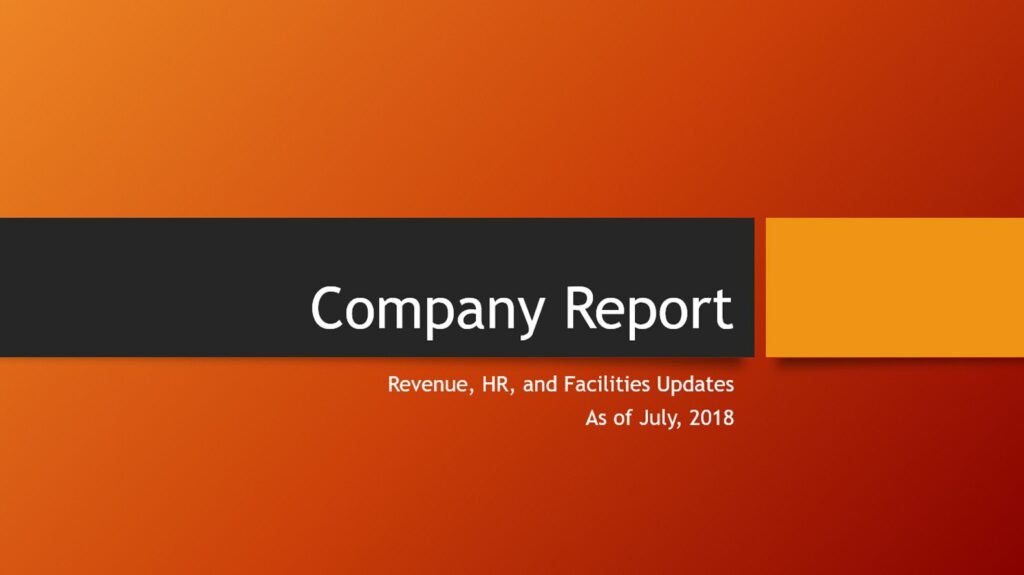Comment imprimer des diapositives PowerPoint
ce qu’il faut savoir
- Sur un PC, accédez à document > Imprimer > d’installationpuis sélectionnez l’option souhaitée et sélectionnez Imprimer.
- Sur un Mac, accédez à document > Imprimer > afficher les détailspuis appliquez les paramètres souhaités et sélectionnez Imprimer.
Cet article explique comment imprimer des diapositives à partir de PowerPoint pour Microsoft 365, PowerPoint 2019, PowerPoint 2016, PowerPoint 2013, PowerPoint 2010, PowerPoint pour Mac et PowerPoint Online.
Comment imprimer des diapositives PowerPoint sur un PC
Le processus d’impression de diapositives PowerPoint à l’aide d’un PC ou de PowerPoint Online est très basique.
-
Dans une présentation PowerPoint, sélectionnez document.
-
choisir Imprimer.
-
Sélectionnez l’imprimante et le nombre de copies souhaité.
-
en dessous de d’installationUtilisez les menus déroulants pour effectuer des sélections, décrites dans les sections ci-dessous.
-
De retour en haut de l’écran, cliquez sur Imprimer.
Paramètres d’impression PowerPoint
Lors de l’impression de diapositives PowerPoint, vous disposez d’une gamme d’options, notamment l’impression de toutes les diapositives, l’impression de plusieurs diapositives sur une page et des paramètres généraux tels que l’impression recto verso, l’orientation et la couleur par rapport au noir et blanc.
Voici la liste complète des paramètres d’impression dans PowerPoint :
- imprimer toutes les diapositives, imprimer la diapositive en coursou portée personnaliséeSi vous choisissez Plage personnalisée, spécifiez les diapositives à imprimer. Par exemple, tapez 1-3, 5-8 pour imprimer les diapositives 1, 2, 3, 5, 6, 7 et 8.
- diaporama pleine pageCette option est utilisée pour imprimer plusieurs diapositives sur une page. Pour imprimer plusieurs diapositives sur une seule page, sélectionnez 2 diapositives, 3 diapositives ou jusqu’à 9 diapositives. Envisagez de limiter le nombre de diapositives à trois, car elles peuvent être plus difficiles à lire que les diapositives sur une page.
- impression recto ou double impression.
- bien rangé ou non trié.Assembléimprime chaque copie dans l’ordre ; non assemblé imprime toutes les copies de la page 1, puis toutes les copies de la page 2, et ainsi de suite.
- portrait ou orientation paysage.
- Couleur, niveaux de grisou pur noir et blanc.
Comment imprimer des diapositives PowerPoint sur Mac
Lorsque vous utilisez PowerPoint pour Mac, le processus suit les mêmes étapes de base, avec quelques différences mineures.
-
aller document et sélectionnez Imprimer.
-
à l’intérieur Imprimer boîte de dialogue, sélectionnez afficher les détails.
-
Sélectionnez les différents menus déroulants et boutons radio pour appliquer les paramètres souhaités.
-
Faites attention disposition menu. Ici, vous choisirez la mise en page de la page imprimée. Sélectionnez l’option diaporama uniquement.
-
Au bas de la case, sélectionnez Imprimer.
Merci de nous en informer!
Recevez les dernières nouvelles technologiques publiées quotidiennement
abonnement
Dites-nous pourquoi !
D’autres détails ne sont pas assez difficiles à comprendre